Je možné formátovat SSD
Formátování zahrnuje proces úplného odstranění všech dat z vybraného oddílu nebo jednotky. Pokročilí uživatelé pevného disku vědí, co je tento postup a jak se provádí, a také chápou, že prakticky neexistuje žádná omezení týkající se počtu formátování prováděných HDD. Opačná situace je u SSD - kvůli konstrukčním prvkům, konkrétně omezenému počtu cyklů přepisování informací, je mnoho nejasných, zda je možné formátovat jednotku SSD?
Obsah
Formátování SSD
Proces formátování se provádí ve dvou případech: při prvním použití zařízení (obvykle před instalací operačního systému) a k rychlému vyčištění celého oddílu nebo disku od všech uložených informací. Noví uživatelé polovodičových zařízení mají dotazy: mohou a má smysl formátovat na SSD, poškozuje zařízení a jak efektivní je mazání dat, což je zvláště důležité například při přípravě jednotky k prodeji nebo jejím přenosu jiným lidem. To vše se budeme dále zabývat.
Před instalací operačního systému naformátujte SSD
Jak jsme již uvedli, uživatelé často získávají SSD za účelem instalace operačního systému. To však vyvolává otázku jeho formátování, což způsobuje, že někteří pochybují o užitečnosti této akce pro SSD. Musím to udělat?
Nový pevný disk, stejně jako nový pevný disk, spadne do našich rukou bez označení a hlavní spouštěcí záznam s tabulkou oddílů. Bez toho všeho není instalace operačního systému možná. Takové procesy vytváření jsou prováděny automaticky samotnou distribucí OS, uživatel potřebuje pouze začít formátovat nepřidělené místo pomocí odpovídajícího tlačítka. Po jeho dokončení se objeví sekce dostupná pro instalaci systému, která může být dříve rozdělena do několika dalších, pokud je to potřeba.
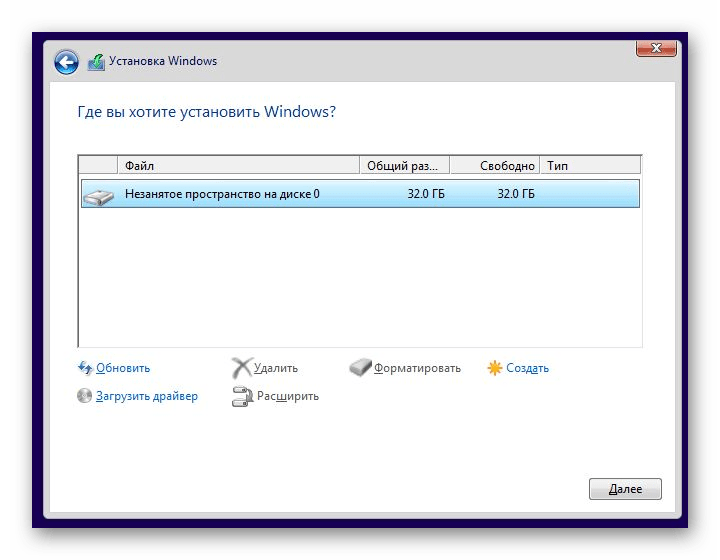
Pokud je operační systém přeinstalován na jednotce SSD (s výhradou úplné instalace, nikoli aktualizace), musí být znovu formátování nejprve provedeno s opětovným vytvořením rozložení disku. Proto během druhé a následné plné instalace operačního systému ztratíte všechna data, která byla dříve zaznamenána na SSD.
Přečtěte si také: Jak přenést operační systém a programy z HDD na SSD
Formát SSD vyčistěte místo
Tato možnost formátování se obvykle používá k vyčištění uživatelských oddílů, na nichž je disk rozdělen. Někdy se používá k úplnému vyčištění zařízení. Pomocí SSD lze tento postup provést, avšak s určitými výhradami.
Pravidlo formátování
Bez ohledu na to, jaký software k tomu používáte, je důležité provést „Rychlé formátování“ . Tuto funkci může poskytovat jakýkoli vysoce kvalitní program a také integrovaný nástroj OS. Například v systému Windows je výchozí značka již nainstalována. V softwaru třetích stran, často ve výchozím nastavení, se také navrhuje, že se jedná o rychlé formátování, a to je možnost, která by měla být dodržována.
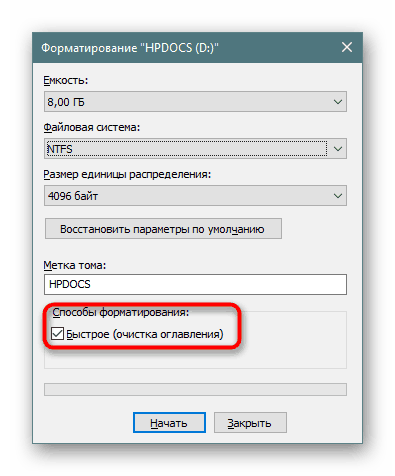
Tento požadavek souvisí se skutečností, že proces formátování v SSD je mírně odlišný od CDD kvůli hardwarovým rozdílům mezi oběma zařízeními a odlišným procesům záznamu a vymazání informací z desky (pro SSD) a magnetického disku (pro HDD).
V případě rychlého formátování pomocí SSD se aktivuje příkaz TRIM (za předpokladu, že je tato funkce v OS podporována), což pomáhá pečlivě vymazat všechny informace. Totéž se stane s HDD, když je plně naformátován. Je to proto, že úplné formátování SSD není jen zbytečné, ale také škodlivé, protože ztrácí své zdroje.
Pokud mluvíme o Windows, TRIM je pouze ve Windows 7 a vyšších, což znamená, že s jednotkami SSD mohou pracovat pouze moderní operační systémy. Pokud tedy z nějakého důvodu plánujete nainstalovat zastaralou verzi systému na SSD, nejprve se ujistěte, že je to obecně nutné, a poté zkontrolujte podporu technologie TRIM. Podrobněji o této funkci a její kompatibilitě jsme popsali trochu níže.
Dopad formátování na provozuschopnost SSD
Tato otázka je pravděpodobně nejvíce znepokojena majiteli těchto zařízení. Jak všichni víme, SSD má omezení v počtu cyklů přepisování informací, po jejichž vývoji začne rychlost jeho činnosti klesat, dokud nedojde k havárii zařízení. Formátování však neovlivní opotřebení zařízení, dokud nepovolíte úplné formátování. Důvodem je skutečnost, že SSD nefunguje jako CDD: s plným formátováním je do každé buňky zapsána nula, což znamená pro HDD prázdné místo a pro SSD je zaneprázdněno. Z toho vyvodíme jednoduchý závěr: po úplném formátování bude pevný disk schopen volně zapisovat nová data do prázdné „nulové“ buňky a SSD bude muset nejprve vymazat nulu, a teprve poté tam zapsat další informace. Výsledkem je snížení rychlosti a životnosti.
Přečtěte si také: Jaký je život SSD
Rychlé formátování fyzicky neodstraní nic z disku, pouze označí každý sektor zdarma. Z tohoto důvodu nedochází k opotřebení pohonu. Celý formát přepíše každý sektor, což zkrátí celkovou dobu trvání komponenty.
Po úplném vymazání všech dat budete samozřejmě přeinstalovat programy a / nebo operační systém, ale objemy zaznamenávání informací nejsou tak velké, aby mluvily o hmatatelném účinku na životnost.
Obnova dat z formátovaného SSD
Samozřejmě bude také důležité vědět, v jakých případech je možné obnovit smazaná data.
Secure Erase je vymazání všech uložených informací řadičem ATA. To znamená, že tento proces není prováděn operačním systémem nebo souborovým systémem, ale řadičem, což snižuje nulovou možnost obnovy dat i v profesionálních centrech. Pro Secure Erase každý výrobce doporučuje zvolit proprietární program, například pro Samsung je to Samsung Magician, pro Crucial - Crucial Storage Executive atd. Kromě formátování Secure Erase obnovuje tovární úroveň výkonu a je doporučeno pro použití při snižování rychlosti SSD, což ovlivňuje téměř všechny pevné disky v průběhu času.
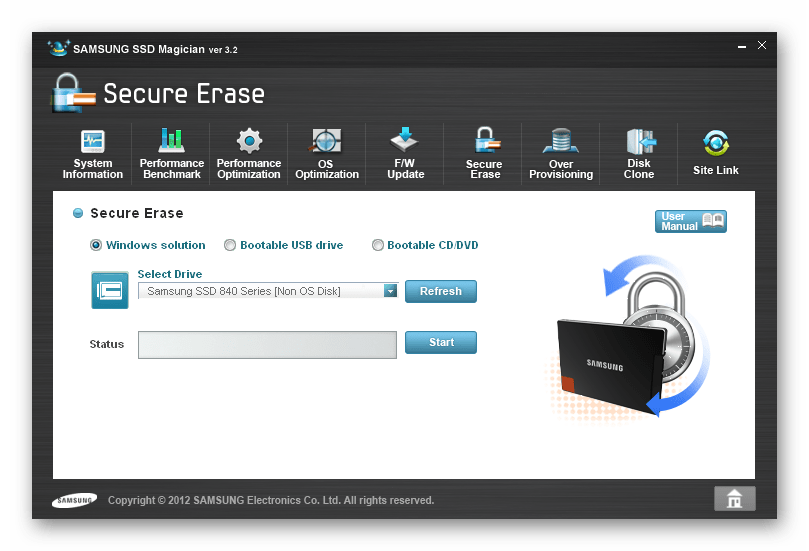
Doporučuje se uchýlit se k tomuto typu čištění pouze v extrémních situacích: obnovit původní rychlost s výrazným poklesem nebo při přenosu SSD do nesprávných rukou. Pokud chcete data trvale smazat, není vůbec nutné (a dokonce ani nebezpečné) používat Secure Erase pokaždé - obvyklé formátování je zajištěno obvyklým formátováním, když je povolen příkaz TRIM. Jak jsme však již dříve uvedli, provoz TRIM je omezen určitými podmínkami. Nefunguje to:
- Na externích SSD (připojených přes USB);
- Se souborovými systémy FAT, FAT32, ExFAT, ex2;
- Při poškození systému souborů nebo SSD;
- Na mnoha jednotkách NAS (s výjimkou některých možností v kombinaci s novou verzí operačního systému);
- Na mnoha polích RAID (dostupnost podpory je stanovena individuálně);
- V systému Windows XP, Vista, v jádrech Linuxu do verze 2.6.33;
- V systému Mac je SSD třetí strany (tj. Není originál od společnosti Apple).
Současně je TRIM ve výchozím nastavení povolen pro typ připojení AHCI v BIOSu a na nových operačních systémech a ve Windows 7, 8, 8.1, 10 a MacOS, pracuje automaticky okamžitě po odstranění souborů. Po ukončení práce není možné obnovit smazaná data. V distribucích Linuxu vše závisí na nastavení systému: nejčastěji je ve výchozím nastavení zapnuto a běží okamžitě, ale na některých místech je možné jej vypnout nebo aktivovat, ale běží jednou týdně.
Pokud tedy deaktivujete funkci TRIM nebo není podporována provozními funkcemi, lze data po formátování obnovit stejným způsobem jako u pevného disku - pomocí speciální programy .
Výhody formátování SSD
Princip desky je takový, že rychlost zápisu částečně závisí na volném prostoru na jednotce. Přesněji řečeno, úroveň plnosti úložiště a také pracovní technologie TRIM ovlivňují účinnost a produktivitu. Čím více informací je tedy uloženo na SSD, tím více klesá jeho rychlost. Čísla v tomto případě samozřejmě nejsou kritická, ale mohou být patrná v některých situacích, například když jsou soubory neustále ukládány nebo když disk již není příliš rychlý. Formátování zabíjí dva ptáky jedním kamenem: dává více volného místa a způsobuje, že ovladač označí buňky prázdné, a odstraní z nich veškerý odpad.
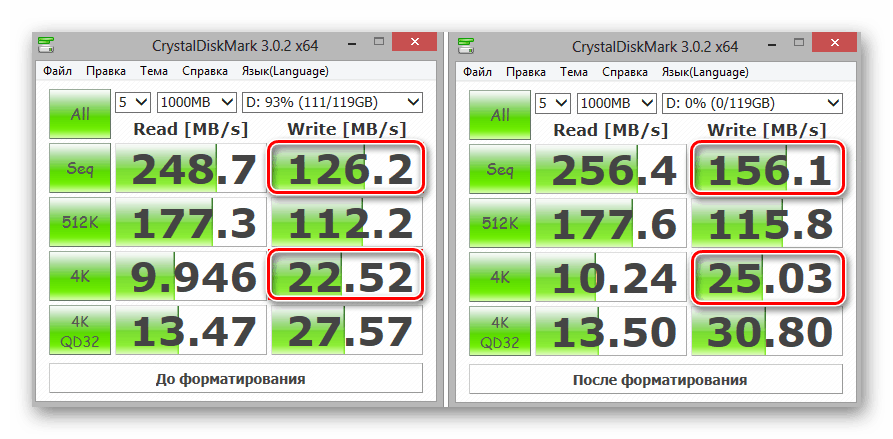
Z tohoto důvodu si na některých jednotkách po tomto postupu můžete všimnout malého zvýšení rychlosti sekvenčního a náhodného záznamu. Nejjednodušší způsob, jak zjistit, je použít program k vyhodnocení rychlosti disku před a po formátování. Je však užitečné pochopit, že pokud se rychlost zařízení jako celku během provozu nesnížila, zůstanou indikátory nezměněny.
Přečtěte si také: Testování rychlosti SSD
Z tohoto článku jste se dozvěděli, že formátování SSD není jen možné, ale nezbytné, protože za různých okolností zvyšuje rychlost jednotky a může trvale vymazat citlivá data.